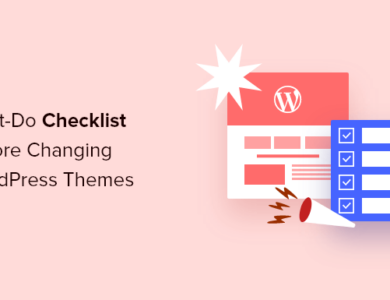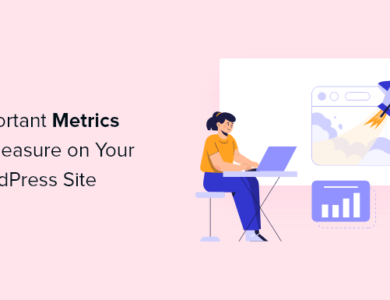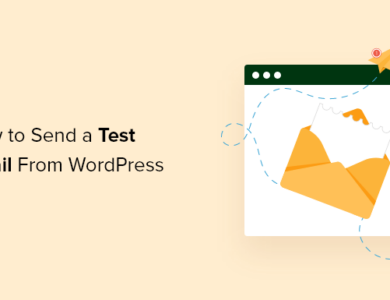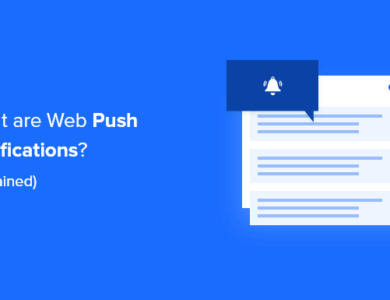نحوه رفع ERROR PNP INVALID ID: 8 روش
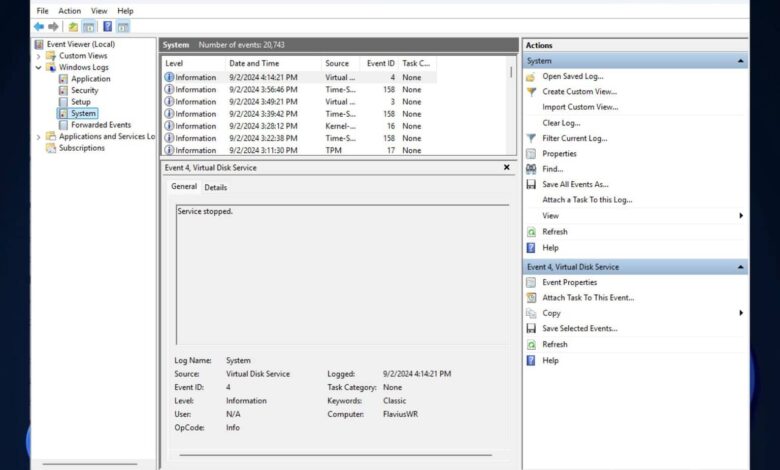
نحوه رفع ERROR PNP INVALID ID: 8 روش
خوانندگان به پشتیبانی از گزارش ویندوز کمک می کنند. در صورت خرید از طریق پیوندهای ما ممکن است کمیسیون دریافت کنیم.
صفحه افشای ما را بخوانید تا دریابید که چگونه میتوانید به گزارش Windows کمک کنید تا تیم تحریریه را حفظ کند بخوانید بیشتر
آیا تا به حال هنگام غواصی در دنیای بازی های دیجیتال یا در یکی از آن جلسات عمیق و بهینه سازی سیستم، به خطای PNP Invalid ID برای خطای Child Device برخورد کرده اید؟ اگر سر تکان دادید بله، پس تنها نیستید.
این خطای مزاحم اغلب در Windows Event Viewer ظاهر می شود و بسیاری از کاربران را گیج می کند. اما هر چقدر که ممکن است گیج کننده باشد، باید بدانید که راه حل هایی وجود دارد. با این حال، قبل از اینکه به آنها بپردازیم، اجازه دهید به شناسه ERROR PNP INVALID و آنچه باعث آن می شود نگاهی بیندازیم.
شناسه ERROR PNP INVALID چیست؟
همانطور که از نام آن پیداست، ERROR PNP INVALID ID تضاد بهروزرسانیهای درایور یا فایلهای درایور است که شناسه خاصی را تشخیص نمیدهند. مایکروسافت آن را بهعنوان 674 (0x2A2) درایور % 2 شناسه نامعتبر برای یک دستگاه فرزند (%3) برگرداند، در انجمن آنها،
چه چیزی باعث خطای شناسه PNP INVALID می شود؟
خطا شناسه PNP INVALID ممکن است توسط چندین عامل ایجاد شود، مانند یک درایور تکراری کنترلر XHCI، درایورهای قدیمی چیپست یا حتی نرم افزار آنتی ویروس متناقض. BIOS رایانه قدیمی شما نیز می تواند این خطا را به مهمانی دعوت کند. و بیایید خرابی احتمالی فایل سیستم یا درگیری درایور را فراموش نکنیم.
- درایور کنترلر XHCI تکراری
- درایورهای چیپست قدیمی
- نرم افزار آنتی ویروس متناقض
- BIOS قدیمی
- خرابی فایل سیستم
- درگیری با راننده
رفع ERROR PNP INVALID ID: 8 روش
1. غیرفعال کردن/بهروزرسانی کارت گرافیک داخلی
برای غیرفعال کردن کارت گرافیک داخلی، باید:
- دسترسی به Windows 11 در حالت ایمن.
- مدیر دستگاه را با تایپ کردن آن در جعبه جستجو باز کنید.
- روی Display Adapters کلیک کنید و در آنجا کارت گرافیک اصلی را مشاهده خواهید کرد.
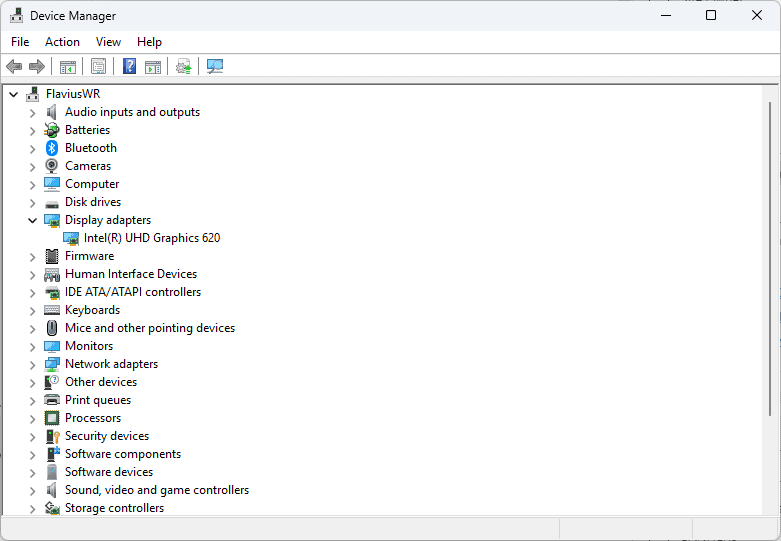
- روی آن کلیک راست کرده و غیرفعال کردن دستگاه را انتخاب کنید.
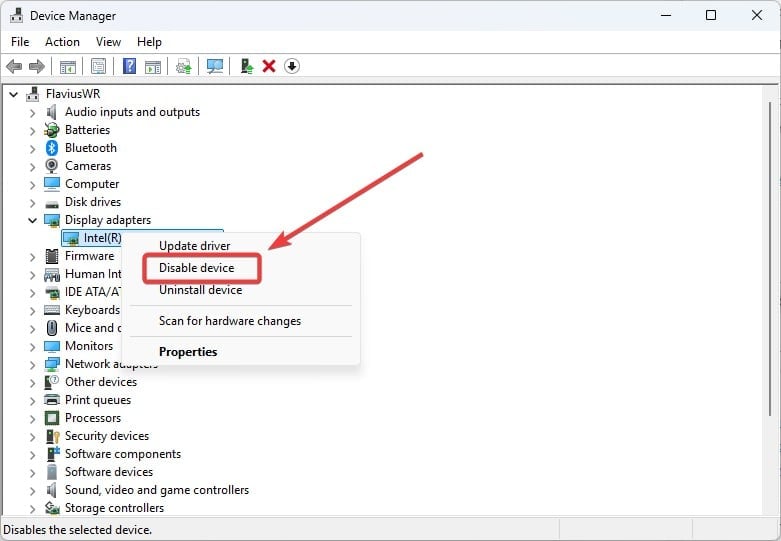
- روی بلهها در پنجره بازشوی ظاهر شده کلیک کنید.
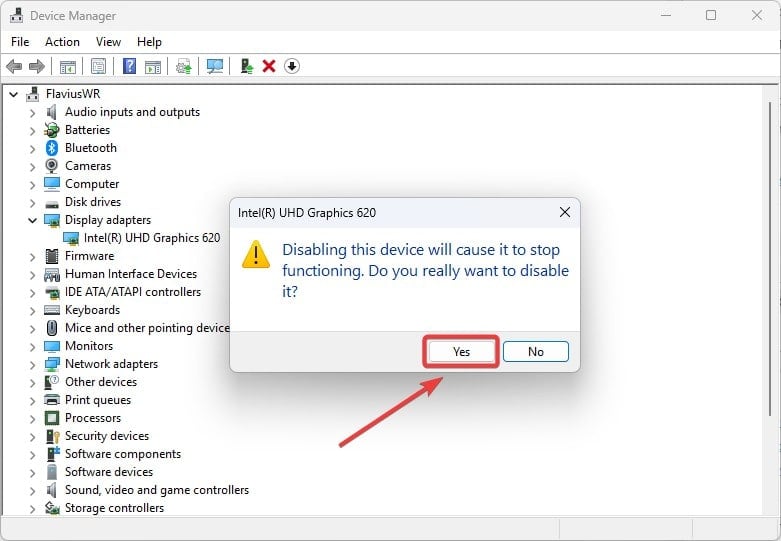
- کامپیوتر خود را مجددا راه اندازی کنید.
برای بهروزرسانی کارت گرافیک داخلی:
- مدیر دستگاه را باز کنید.
- روی Display Adapters کلیک کنید و سپس روی کارت گرافیک اصلی کلیک راست کنید.
- روی Update Driver کلیک کنید.
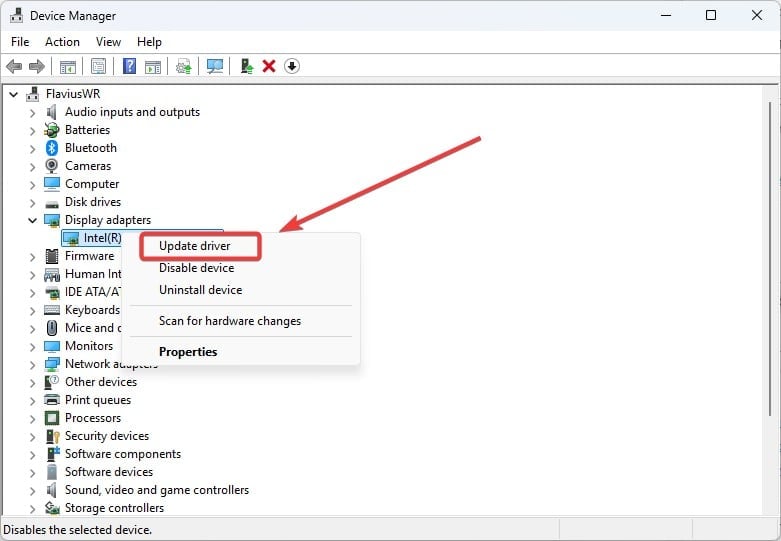
- جستجوی خودکار درایورها را انتخاب کنید و به Windows اجازه دهید درایورها را به روز کند.
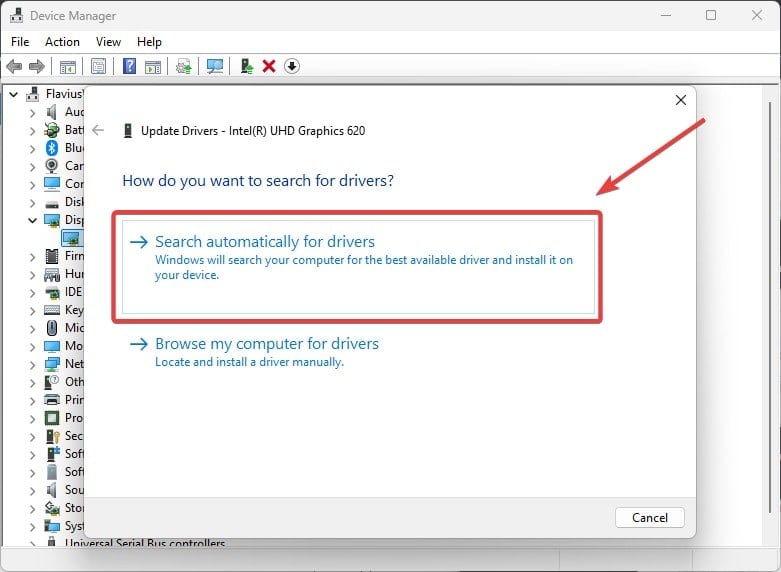
2. راه اندازی مجدد خودکار ویندوز
را غیرفعال کنید
- کنترل پنل را باز کنید و مطمئن شوید که پانل مشاهده توسط روی دسته تنظیم شده است.
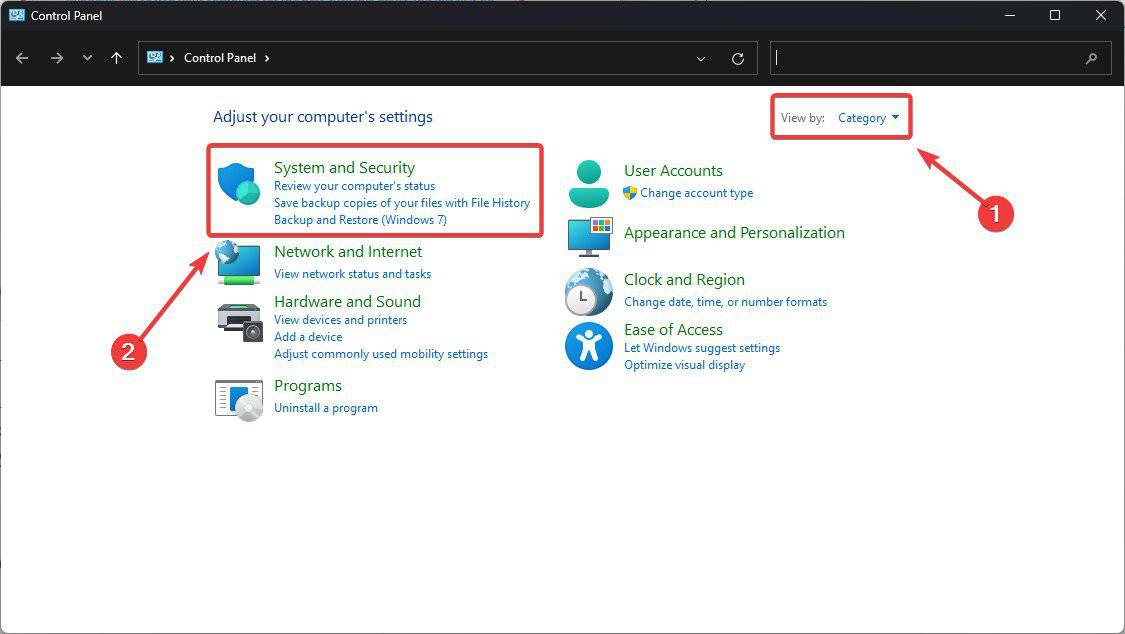
- گزینه سیستم و امنیت را انتخاب کنید.
- روی سیستم کلیک کنید.
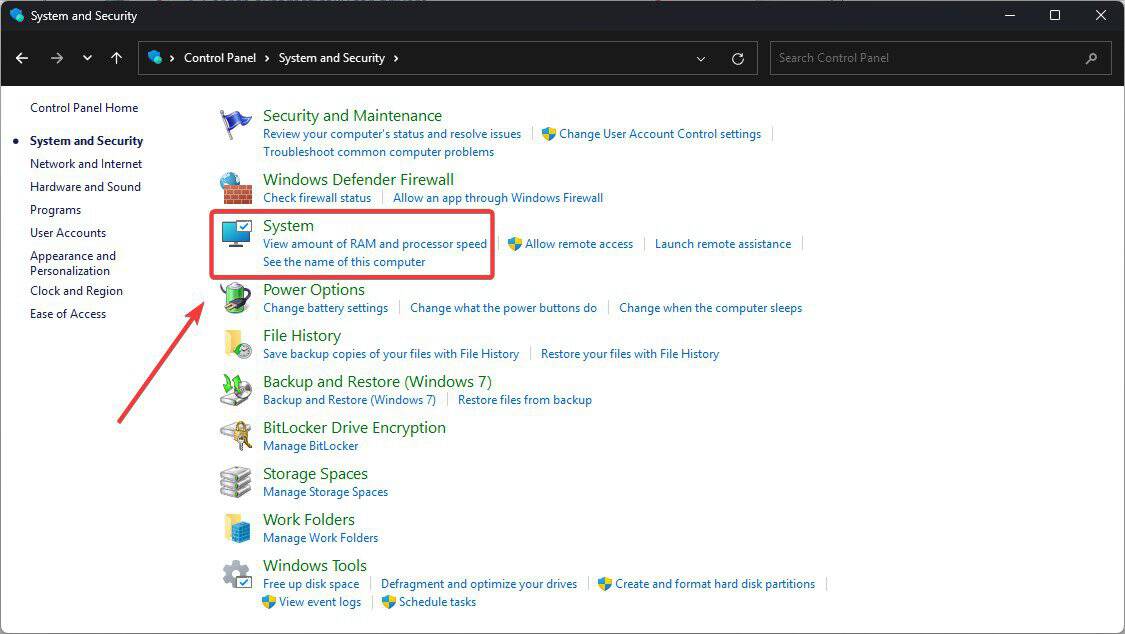
- تنظیمات پیشرفته سیستم را انتخاب کنید، پنجره جدیدی باز خواهد شد.
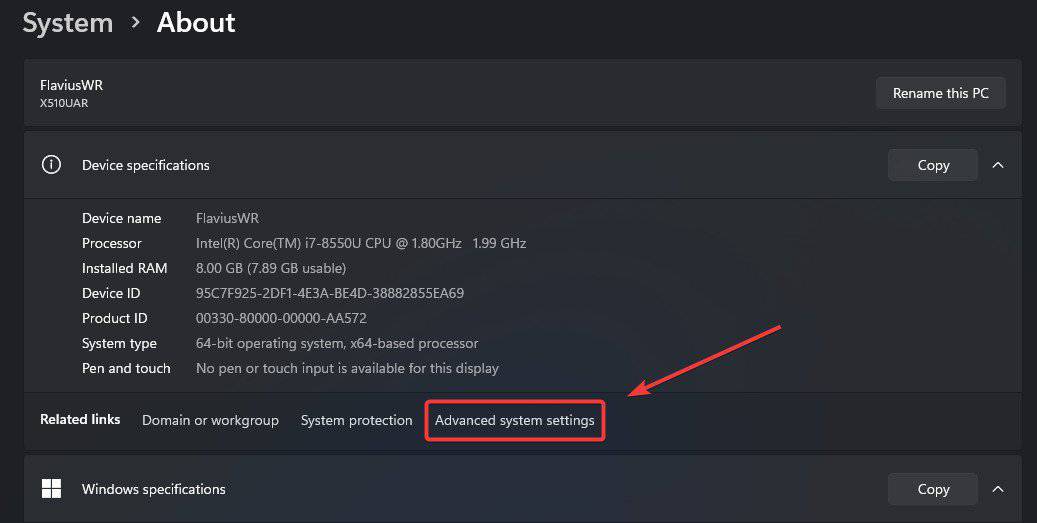
- در اینجا، به پیشرفته > راه اندازی و بازیابی > تنظیمات بروید.
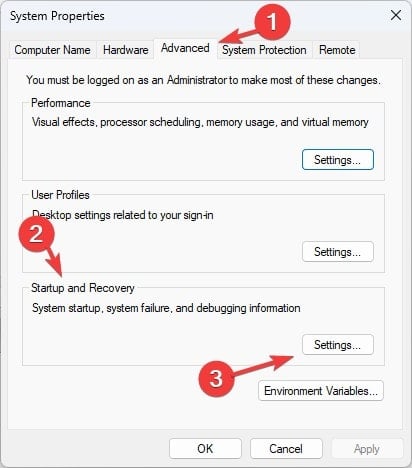 علامت گزینه بازراهاندازی خودکار را بردارید و سپس روی تأیید کلیک کنید.
علامت گزینه بازراهاندازی خودکار را بردارید و سپس روی تأیید کلیک کنید.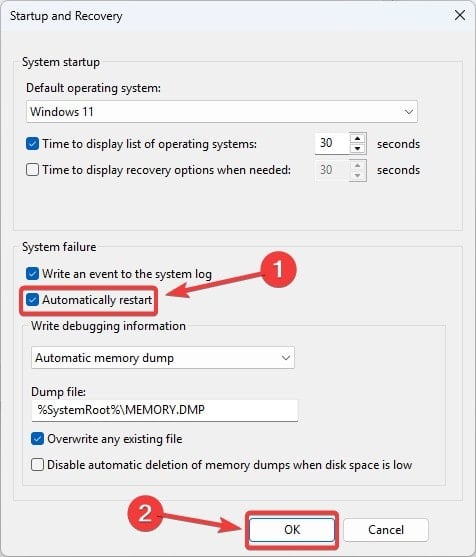
- روی تأیید در پنجره ویژگیهای سیستم کلیک کنید.
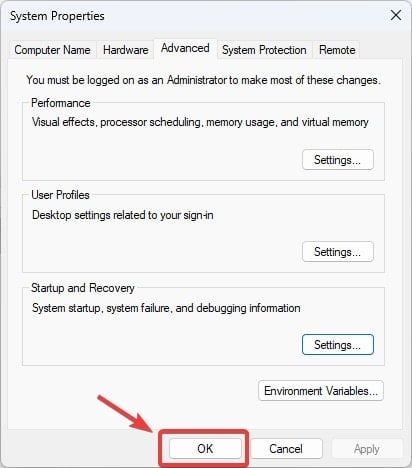 >
>
3. کنترلر XHCI
را حذف نصب کنید
- دوباره مدیر دستگاه را باز کنید، اما اکنون به کنترلهای گذرگاه سریال جهانی بروید.
- روی کنترل کننده XHCI کلیک راست کنید (معمولاً نامی خاص دارد) و آن را حذف نصب کنید.
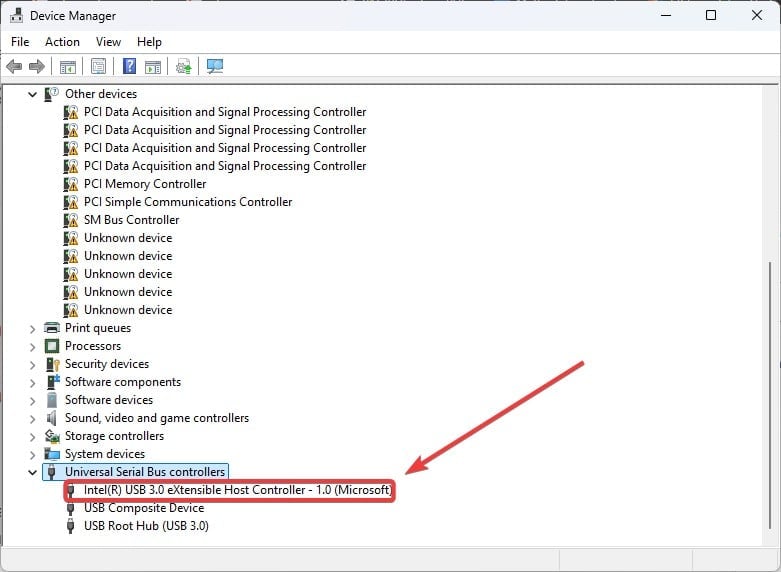
- کامپیوتر خود را مجددا راه اندازی کنید.
4. RAM خود را بررسی کنید
هنگامی که در حال انجام آن هستید، رم خود را به خوبی بررسی کنید.
اگر راهاندازی دوگانه دارید، یکی از رمهای RAM را با دقت بردارید و بررسی کنید که آیا شناسه خطای PNP INVALID همچنان ظاهر میشود. اگر اینطور است، مشکل را شناسایی کرده اید: کارت های رم خود را تغییر دهید. اگر این کار را نکرد، این فرآیند را با حافظه رم دیگر تکرار کنید.
5. آنتی ویروس Avast
را حذف نصب کنید
اگر از آنتی ویروس Avast استفاده می کنید، ممکن است وقت آن رسیده باشد که به طور موقت خداحافظی کنید. برخی از کاربران با حذف نصب Avast از شناسه ERROR PNP INVALID راحت شده اند.
- تنظیمات را باز کنید و به پنجره برنامهها بروید.
- روی برنامههای نصب شده کلیک کنید.
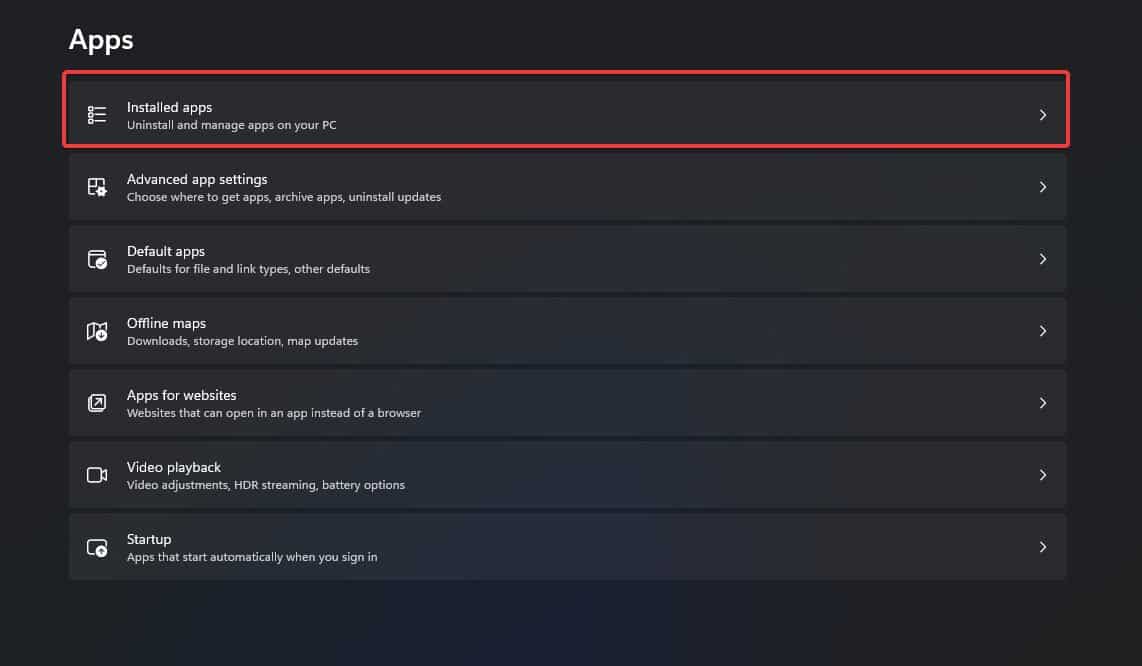
- به پایین پیمایش کنید تا Avast را پیدا کنید (باید در بالای لیست باشد).
- روی آن کلیک کنید و آن را حذف نصب کنید.
6. درایورهای چیپست خود را به روز کنید
به یاد داشته باشید که درایورهای چیپست خود را به روز کنید، زیرا به روز نکردن آنها می تواند باعث ظاهر شدن پیام ERROR PNP INVALID ID شود. بسته به سازنده، باید آنها را به صورت دستی از Intel یا AMD دانلود کنید.
7. BIOS
را به روز کنید
پیام ERROR PNP INVALID ID اغلب می تواند به دلیل عدم به روز رسانی BIOS ظاهر شود. با این حال، به روز رسانی BIOS آسان نیست. اگر این کار را نادرست انجام دهید، می توانید برای همیشه به دستگاه خود آسیب بزنید.
ابتدا باید بدانید BIOS دستگاه شما به روز است. اگر اینطور نیست، ادامه روند به روز رسانی بی خطر است. اگر میخواهید این کار را خودتان انجام دهید، ممکن است بخواهید راهنمای مفصل ما را در مورد بهروزرسانی بایوس دنبال کنید.
با این حال، اگر در مورد آن مطمئن نیستید، بهتر است به یک متخصص فناوری اجازه دهید این کار را برای شما انجام دهد.
8. نصب ویندوز را تمیز انجام دهید
- دانلود Windows 10/11 Media ابزار ایجاد.
- یک کیت رسانه نصب با استفاده از USB ایجاد کنید.
- کامپیوتر خود را مجددا راه اندازی کنید و درایو فلش USB را راه اندازی کنید.
- زبان، زمان، قالبهای ارز و صفحهکلید را انتخاب کنید.
- روی بعدی > اکنون نصب کنید کلیک کنید.
- I don’t have a product key، سپس سیستم عامل ترجیحی را انتخاب کنید.
- حتماً پارتیشن رزرو شده سیستم و پارتیشن ۲ را حذف کنید.
- فضای تخصیص نیافته را برای ادامه نصب انتخاب کنید
- بقیه دستورالعمل های روی صفحه را دنبال کنید.
بنابراین، شما آن را دارید. اگر شناسه ERROR PNP INVALID خار در چشم شما بوده است، این راه حل ها ممکن است موچین مورد نیاز شما باشند. به یاد داشته باشید، مقابله با چنین مسائلی به صبر، دانش فنی و گاهی اوقات فقط دانستن زمان زدن دکمه تنظیم مجدد بستگی دارد.
به ما اطلاع دهید که کدام یک از این راه حل ها برای شما مفید است.